Содержание
IPTV для Smart TV — это специализированные программы для просмотра IPTV передач на телевизорах с функцией Smart TV без использования ТВ-приставки или устройства Set Top Box.
В 2022 году разработчики приложений и гаджетов предлагают пользователям широкий доступ к разносторонним ресурсам при использовании глобальной сети. Благодаря подобным нововведениям практически каждый современный человек может просматривать IPTV телевидение, фильмы и сериалы на умных телевизорах при помощи технологии IPTV без использования ТВ-приставки.
👉 Лучшие IPTV плееры для компьютеров с ОС Windows, MacOS и Linux. 👉 Лучшие бесплатные ссылки на плейлисты IPTV. 👉 Лучшие платные плейлисты от IPTV провайдеров.
Для использования IPTV на телевизоре с функцией Smart TV потребуется наличие скоростного интернета. Лучшим выбором будет подключение с роутеру именно по Ethernet-кабелю, а не по Wi-Fi – это обеспечит качество и стабильность сигнала. Если в телевизоре нет разъема для подключения проводной сети (RJ45) или Wi-Fi приемника – можно использовать HDMI-WiFi адаптер.
👉 Как настроить IPTV на телевизорах LG Smart TV 👉 Как настроить IPTV на телевизорах Samsung Smart TV
Вход в меню для каждого устройства отличается по некоторым параметрам, как и установка и запуск сторонних программ. Для некоторых моделей SMART TV телевизоров предварительно нужно завести учетную запись и произвести авторизацию на компьютере или через смартфон. На закрепленную электронную почту будет отправлено письмо с кодом подтверждения для полного доступа.
Forkplayer является уникальным браузером, который производит адаптацию под гаджет пользователя, позволяя просматривать сайты, и создавать XML, M3U (IPTV) плейлисты. При этом список доступных сайтов периодически обновляется, предоставляя более широкий спектр услуг конечному потребителю.
http://forkplayer.tv/widgetlist/
Контент доступен пользователю напрямую с глобальной сети и подвергается небольшой обработки. Разработчики Forkplayer создали приложение по аналогу Opera Mini, только не для телефонов, а для телевизоров. В каждом гаджете используются браузер по умолчанию, однако он не функционирует должным образом, периодически выдавая ошибку с детализацией: “Недостаточно памяти”. Такое случается при запуске тяжелого сайта. Качество контента, как аудио, так и видео зависит от сайта, на котором размещен фильм, и от интернет соединения.
Размещением контента и управлением личным плейлистом производится непосредственно пользователем. Загрузка плейлиста осуществляется через личный кабинет. Весь процесс контролируется при помощи пульта дистанционного управления кнопочного или указательного.
Если сказать коротко о программе, плеер позволяет просматривать практически все новые фильмы, сериалы и телепередачи, транслируемые по IPTV. А теперь рассмотрим как настраивать телевизор и приложение для комфортного просмотра.
Для запуска плеера необходимо внести корректировку в данные DNS. Для этого потребуется зайти в сетевые настройки телевизора и сменить адрес DNS на 85.17.30.89 или 195.88.208.101. От введенных данных зависит, какое приложение будет осуществлять запуск плеера.
Рассмотрим на примере телевизора от бренда LG. Для начала потребуется посетить официальный магазин приложений LG STORE, ввести в поиске Tvigle, скачать и установить. Введенные данные DNS влияют на то, какое приложение будет запущено: IVI, RU, Tvigle, Accu weather, Боевики и триллеры.
В случае, если приложения так и не появились, тогда следует проверить данные о стране использования телевизора. В настройках должны быть указаны страна Россия или Украина.
В случаях, если при запуске вышеперечисленных приложений плеер перестал запускаться, тогда при помощи ПК нужно проверить роутер или провайдер на режим блокировки DNS.
Если запускается плеер, и пользователь видит экран загрузки вместо активации приложения Tvigle, то настройка прошла успешно.
В стартовый экран плеера можно вносить корректировки. Вход в меню настроек плеера осуществляется при помощи нажатия кнопки с тремя полосками в верхней части экрана. Стоит отметить, что для настройки комфортного пользования достаточно задействовать 2 пункта:
- Настройка стартового меню;
- Настройка приложения.
Стартовое меню позволяет корректировать количество иконок используемых в главном меню. Второй пункт нуждается в детальном рассмотрении.
В настройках приложения доступен весьма интересный раздел, который по умолчанию выключен. Этот пункт имеет название Сторонний контент. Для качественной загрузки данных его нужно включить. Остальная настройка идет на личное усмотрение пользователя.
Ottplayer вызывает у пользователей противоречивые чувства. С одной стороны, конечному потребителю предоставляется широкомасштабный контент, при этом не оплачивая услуги спутникового телевидения. Данная “фишка” избавляет пользователя от ежемесячной уплаты за спутниковое телевидение и от оборудования, которое идет в комплекте. С другой стороны, пользователь “окунается” в список каналов, которые не всегда идеального качества.
https://play.google.com/store/apps/details?id=es.ottplayer.tv
Еще одно отличие от других приложений для интеллектуального телевидения — многие каналы доступны пользователю на бесплатной основе. В приложении есть и платные каналы, но ежемесячная плата за них минимальная.
Настройка сетевых параметров OTTPlayer проходит по следующему алгоритму:
- Открыть приложение и найти раздел Ресурс. В открывшимся окне потребуется ввести данные о сайте, который предоставляет права и услугу на просмотр ОТТ ТВ или IPTV;
- Далее потребуется войти в Меню. Данная клавиша расположена в верхнем левом углу;
- Открывшиеся окно потребует прохождение регистрации. Процесс не сложный, и проходит в стандартном для всех пользователей ключе, поэтому проблем не должно возникнуть;
- После этого нужно найти пункт Плейлист. Около первой строчки необходимо поставить галочки и запустить процесс генерации;
- Далее, пользователю откроется веб ссылка, которую копируют и сохраняют в Заметках;
- После этого нужно посетить официальный сайт ottplayer.es и пройти процесс регистрации;
- Наконец, нужно зайти на личную страницу — нажать на иконку личной учетной записи и выбрать Плейлисты.
Полноценный запуск работы плеера осуществляется после прохождения регистрации на стороннем ресурсе, поэтому требуется занести данные об используемом провайдере. Нужно дать определенное имя каждому плейлисту для запуска.
Плеер Kodi завоевал симпатию пользователей набором полезных команд и функций. Плеер позволяет воспроизводить почти все доступные форматы видео и аудио. Навигация внутри плеера простая и легкая, кроме того доступен русский язык, который значительно упрощает процесс настройки. Используя дополнительную программу IPTV Simple Client дает возможность просматривать более 150 каналов. Видео воспроизводится в режиме FULL HD. Также пользователь может создать собственный плейлист.
До того как приступать к процессу настройки плеера, изначально нужно произвести некоторые действия: поиск и скачивание программы, поиск плейлиста, подбор программного обеспечения индивидуально для каждого гаджета. Подготовительный этап занимает достаточное время, в связи емким приложением.
https://kodi-wiki.ru/download/
Для начала требуется выяснить на какой вид прибора будет поступать сигнал. Далее, выбрать ОС для работы устройства:
- Планшетный ПК, телефон, модуль Raspberry Pi;
- Смарт ТВ или мини ОС работающий на Андроиде;
- ПК с любой ОС.
Далее, нужно скачать требуемый плейлист для просмотра в формате m3u. В данном файле используется каталог ссылок для трансляции телевизионных каналов. Kodi работает исключительно с форматами m3u. Игнорировать данную модификацию не рекомендуется, так как используя недоступный для программы формат можно будет обнаружить отсутствие телевещания.
Далее, потребуется определиться с выбором версии Kodi. Далее потребуется скачать программу, рекомендуется устанавливать Kodi с официального сайта. Если телевизор работает на базе Android, скачать программу можно с Google Play. Если скачанное приложение не открывается, значит проблема кроется в самом устройстве. Минимальные требования для Android (версия 4.2 и выше). Поэтому для начала нужно проверить установленную версию ОС на телевизоре.
Для упрощения процесса настройки, разработчики предоставили инструкцию для Kodi. Правильная настройка – главный ключ для комфортного просмотра. Ниже будет приведен полный алгоритм действий:
- После запуска медиацентра потребуется активировать режим TV. Далее, нужно найти иконку Система -> Настройка -> Общие -> Вкл. На экране отобразится сообщение, потребуется нажать клавишу ОК. В «PVR IPTV Simple Client» выбирается Вкл.
- Далее пользователю потребуется подключить плейлист в Коди. После перехода в меню Настройки нужно указать расположение плейлиста. В данную строку указывается скопированная ссылка плейлиста;
- Затем потребуется активировать программу передач EPG. Нужно перейти Свойства PVR IPTV Simple Client -> Установка EPG -> Путь к XML TV. Адрес нужно указывать без скобок;
- Перезагрузите плеер. Для успешной перезагрузки потребуется закрыть абсолютно все открытые окна. Время ожидания перезагрузки 5-20 секунд.
После перезагрузки плейлиста пользователю приходит сообщение о выполненной загрузки как программ, так и каналов. Данная информация отображается в правом верхней или нижней части дисплея. По завершении настройки в меню откроется пункт ТВ.
Пришел черед детального разбора плеера Lazy IPTV. Будут рассмотрены процесс настройки, добавление каналов в плеер при помощи доступных бесплатных m3u плейлистов.
https://play.google.com/store/apps/details?id=com.lazycatsoftware.iptv
Плюсы:
Одним из главных преимуществ плеера признан незамысловатый процесс настройки. Плеер занимает всего 5 МБ на оперативной и общей памяти гаджета пользователя. Интерфейс достаточно понятный и удобный, в котором разберется практически каждый.
Функция Менеджер плейлистов выделяет плеер из всех доступных. Пользователь может установить максимальное количество плейлистов, и в случае сбоев быстро переключится на рабочий плейлист.
Пользователь может обновлять список каналов. Если используется автообновляемый плейлист, тогда можно подключить функцию автообновления или производить обновление вручную.
Функция Избранное позволяет не путаться в большом списке телевизионных плейлистов, переходя к более важному всего в пару кликов.
Кроме того, пользователю доступны большой выбор функциональных команд:
- Поиск каналов или телепередач,
- Синхронизируемая история просмотра,
- Напоминание о предстоящей транслируемой программ,
- И другие.
Минусы:
Несмотря на свои преимущества, программа имеет объективные недостатки, которые выявляются на начальных этапах использования.
Явные проблемы начинаются уже при управлении плеером. Дело в том, что данную программу разрабатывали скорее для планшетов и смартфонов, нежели для Смарт ТВ. Управление при помощи дистанционного пульта может превратиться в изнурительный процесс для пользователя. И хотя не работают всего пара функциональных клавиш, но без них просто не обойтись. Например, нет возможности использовать цифровые клавиши для переключения каналов, также не работает клавиша предыдущий или следующий канал.
Еще один явный недостаток отсутствие внутреннего плеера. Поэтому пользователи вкупе с LazyIptv вынуждены устанавливать еще один плеер VLC или MX плеер. Постоянное переключение между двумя приложениями заставит нервничать пользователя, а также расходует память на Андроид устройстве, оказывая на него дополнительную нагрузку.
Для того чтобы пользоваться ресурсами приложения потребуется установить еще один дополнительный плеер «MX плеер».
После скачивания, нужно зайти в LazyIptv и найти пункт Плеер для видео. В открывшимся окне потребуется дать разрешение на использование MX плеера.
Добавление плейлистов осуществляется в несколько касаний. Для начала нужно выбрать плейлисты. После этого нужно открыть меню плеера и выбрать внизу пункт Добавить плейлист. Далее, потребуется ввести ссылку, к примеру и нажать на клавишу Добавить или сохранить. После этого пользователь может наслаждаться просмотром любимых телепередач.
Kmplayer является универсальным плеером для воспроизведения аудио и видео форматов: DVD, VCD, AVI, MKV, Ogg Theora, OGM, 3GP, MPEG-1/2/4, WMV, RealMedia и QuickTime. Ключевой особенностью считается встроенные кодеки и гибкость настроек. Также, плеер способен работать не только с внутренними, но и внешними фильтрами и плагинами. Такая модификация позволяет максимально гибко настраивать аудио и видео параметры воспроизведения файловой системы.
https://play.google.com/store/apps/details?id=com.kmplayer
Используя KmPlayer пользователь взамен получает набор дополнительных функций: поддержка воспроизведения субтитров, увеличение объема, режим Панорамы, воспроизведение потокового контента, захват видео ТВ тюнером и камерой, использование скриншотов и многое другое. Кроме того, присутствует еще одна специфическая деталь — установка стандартной громкости и ее нормализация в случае громкого или тихого использования аудио режима.
Плюсы:
Плеер полностью настраиваемый: начиная от интерфейса и заканчивая плейлистами. Кодеки устраняют лишние элементы, избегая засорения системы. Кроме того, приложение позволяет просматривать не до конца загруженные файлы, воспроизводит потоковое аудио и видео. Еще одна деталь — плеер считывает сжатые файлы zip и rar. Пользователь может задавать определенный отрезок воспроизведения видео формата, используя начальную и конечную точку. Также можно задействовать плагины Winamp и использовать фильтры Dscales.
Лучшие плееры IPTV
OTT-play

Лучший плеер на сегодняшний день. Работает со всеми Смарт-телевизорами, а также устройствами на Android и Windows. Быстрый, поддержка архивов и time-shift, бесплатный! Ссылки для скачивания и инструкции:
Внимание, поскольку разработчик из Украины, он сделал всё, чтобы данные плеер не работал в России. Поэтому сейчас существует две версии плеера. Первая «От разработчика» и вторая «OTT-play FOSS«.
Ссылки от разработчика:
Скачать ott-play для Android TV тут. Скачать APK-файл можно тут. Скачать ott-play для Windows тут.
Скачать ott-play для телевизоров LG, Samsung, Toshiba, Panasonic, Sony, Philips, Hisense, Skyworth, TCL, Sharp, Haier…
Скачать ott-play для приставок Uclan ustim 4k pro, MAG/Aura HD, enigma2, Dune HD, iNeXT TV, Spark
Скачать ott-play для ForkPlayer тут.
Ссылки от OTT-play FOSS, для тех, кто живёт в России:
О проекте OTT-play FOSS —ссылка.
Телеграмм-канал OTT-play FOSS — ссылка.
Способы установки OTT-play FOSS — ссылка.
Ссылка на файлы- ссылка. Ищите в них своё устройство.
Плюсы: Работает практически на всех устройствах при этом совершенно не требователен к железу. Запустить можно даже на самых древних смарт-телевизорах.
Минусы: у некоторых IPTV-провайдеров некорректно поддерживает архив.
OTTplayer
Данный плеер имеет особенность. Для начала необходимо зарегистрироваться и получить доступ к личному кабинету OTTplayer. После подтверждения электронного ящика скачиваем саму программу для своего устройства. Ссылки для скачивания и инструкции:
Скачать OttPlayer для macOS тут. СкачатьOttPlayer для iOS тут. СкачатьOttPlayer для Android TV тут. СкачатьOttPlayer для смарт-телевизора Samsung тут. СкачатьOttPlayer для смарт-телевизора LG тут. СкачатьOttPlayer для Windows тут. СкачатьOttPlayer для смартфона Windows тут. Открыть OttPlayer в браузере тут.
Ответы на вопросы
При запуске программы, добавляем новое устройство и даем ему имя. И только после этого в личном кабинете создаем новый плейлист, указываем ссылку на него и добавляем устройство на котором будет работать данный плейлист. По началу кажется сложно, но данный способ делает возможным загрузку любого количества плейлистов и устройств, а после этого указать где и что будет загружаться. Более того, в личном кабинете OTTplayer вы можете редактировать категории и списки каналов
Плюсы: Работает на всех популярных устройствах и смарт-телевизорах. Можно сказать в магазине приложений. Очень удобен, если под рукой есть компьютер.
Минусы: Если падает сервер OTTplayer — то программа вообще не запускается. Поскольку все устройства, плейлисты, редактирование каналов осуществляется в браузере, то выполнять данные процедуры в приставке или смартфоне проблематично.
IPTV-плееры для Android
Televizo
Новый плеер для Android TV. Великолепно справляется с потоками 4k (UltraHD). Может отображать категории и списки каналов списком, плиткой или сеткой. Поиск каналов в процессе набора. Поддержка категории «Избранное» и создание собственной категории, куда можно добавить любимые каналы. Функция «Родительский контроль». Для слабовидящих людей можно увеличить шрифт и иконки. Поддержка архива, каналы помечаются красной ленточкой.
Скачать Televizo для Android TV: ссылка.
Большинство функций Televizo работают бесплатно. Платная версия стоит 359₽.
Плюсы: Очень быстрое переключение каналов и архивов.
Минусы: Нет версии Televizo для смарт-телевизоров без Android, Window, iOS.
TiviMate IPTV Player
Быстрый и удобный плеер IP-телевидения. Поддержка архивов и автофреймрейт (частота вывода на телевизоре совпадает с частотой кадров канала, исчезают все подёргивания).
Скачать TiviMate IPTV Player для Android TV с сайта tvbox.one.
Плюсы: Быстрое переключение каналов. Удобный интерфейс.
OTT Navigator IPTV
Превосходный плеер для Android-устройств.
Скачать Навигатор OTT IPTV для Android TV с сайта tvbox.one.
Perfect Player IPTV
Версии для скачивания:
Скачать Perfect Player для Android TV с сайта tvbox.one. Скачать Perfect Player для Windows с официального сайта тут.
Плюсы: Маленький, но удобный плеер. Неплохо работает доже на самых слабых устройствах.
Минусы: Нет версий для смарт-телевизоров. Ограниченный набор функций.
Online Iptv
SS IPTV является самым популярным IPTV-приложением на LG, Samsung, Philips и Sony, которые поддерживают Smart TV в СНГ. Как установить плеер смотрите тут. После установки приложение необходимо пройди по данной ссылке, для добавления Вашего устройства и указания фала или пути плейлиста.
Скачать с сайта tvbox.one
Плюсы: Практически на всех Смарт-лелевизорах можно скачать из магазина приложений.
Минусы: К интерфейсу нужно привыкнуть.
Smart IPTV
Отличный плеер для просмотра IP-телевидения. Хорошо справляется с большими потоками данных и архивами. Работает на Android TV, телевизорах LG и Samsung, а также на приставке MAG. Ссылки и инструкции по запуску тут. Плеер активируется через MAC-адрес. Активировать плеер и внести в него плейлист IPTV-провайдера можно перейдя по ссылке.
Плюсы: Очень быстро переключает каналы и и вызывает архив. Практически на всех устройствах можно скачать из магазина приложений.
Минусы: 7-дневный пробный период, потом просит 5,49 евро. На устройствах, пульты которых не оснащены кнопками четырех цветов (обычно красный, зеленый, жёлтый и синий) невозможно сделать сортировку по группам каналов.
Рекомендуем статью: «Smart IPTV, настройка».
IPTV-плееры для Windows
IP-TV Player
Хороший плеер, но работает только под Widows.
Скачать IP-TV Player для Windows с сайта softportal.com
Плюсы: очень быстрый плеер для Windows.
Минусы: нет версий для Android TV и смарт-телевизоров. Если в списке каналов более 2000 наименований, остальные может не отображать.
IPTV Player simpleTV
Еще один отличный плеер для Windows.
Скачать IPTV Player simpleTV для windows тут.
IPTV-плееры для iOS
ProgTV
Версии для трех операционных систем:
Скачать ProgTV для Android TV тут. Скачать ProgTV для iOS тут. Скачать ProgTV для Windows тут.
Руководство по эксплуатации ProgTV тут.
Плюсы: Поддерживает 3 популярные операционные системы. Большой список возможностей.
Минусы: Нет поддержки смарт-телевизоров. Требователен к железу, особенно на Windows.
Рекомендуем статью «Лучшие сервисы и провайдеры IPTV».
Все больше и больше людей смотрят телевизор онлайн. Это сделало термин IPTV все более популярным. Термин, который относится к технологии, которая позволяет нам смотреть телевизор через Интернет, как следует из его названия, Интернет-телевидение телевидения.
Следовательно, эта технология использует преимущества протокола TCP / IP для передачи видео и позволяет смотреть телеканалы с любого устройства, подключенного к Интернету. Учитывая, что сегодня сами телевизоры уже имеют такую возможность, мы собираемся показать лучшие приложения IPTV смотреть интернет-телевидение на вашем Smart TV.
Одним из основных преимуществ, предлагаемых этой технологией, является то, что контент передается с максимально возможным качеством, так как оператор резервирует часть пропускной способности для обслуживания.
Кроме того, оператор может предлагать более персонализированные услуги благодаря передаче данных на IP-адреса клиентов. То есть мы можем наслаждаться каналами и программами по своему вкусу более легко и даже эксклюзивные каналы для нас.
Это резервирование полосы пропускания не существует в таких сервисах, как Netflix, HBO, Амазон Прайм Видео и другие подобные OTT, поэтому трафик данных, генерируемый этими сервисами разделяет пропускную способность с остальным трафиком .
При всем этом ясно, что если мы хотим иметь возможность просматривать потоковые каналы и программы на нашем Smart TV, мы должны знать, что нам придется полагаться на приложение, которое позволяет нам воспроизводить списки IPTV, m3u или m3u8.
Лучшие приложения IPTV для Smart TV
При использовании приложения, которое позволяет нам смотреть интернет-телевидение в потоковом режиме, важно знать, что операционная система нашего Smart TV ограничит использование определенных приложений. Если у нас есть смарт-телевизор с Android Операционная система телевизора – дело простое, а если операционная система – Tizen или Web OS, то все меняется.
Теперь, если у нас есть умный телевизор с другой операционной системой, у нас также есть несколько альтернатив. Первый – искать приложения такого типа, которые мы можем найти в каждом из магазины приложений соответствующих платформ и установите тот, который лучше всего подходит нам.
Конечно, в этом случае мы можем обнаружить, что некоторые не работают так, как мы думаем, или что им платят. Тем не менее, мы можем найти некоторые, которые мы можем установить без проблем и позволить нам добавлять каналы или списки m3u.
Но если мы не найдем ничего бесплатного или нам нравится, как оно работает, мы всегда можем использовать TV Box с Android TV или даже Амазонки собственный Огонь Стик ТВ. В устройствах такого типа мы можем найти одно из следующих предустановленных приложений, хотя мы также можем установить то, которое нам больше всего нравится, чтобы потом запускать их с самого устройства и наслаждаться нашими любимыми каналами в Интернете на нашем Smart TV.
VLC
Без всякого сомнения, в случае наличия телевизора с Android TV приложение или проигрыватель, в первую очередь, для списков воспроизведения или файлов m3u. VLC. И знаменитый мультимедийный проигрыватель, помимо того, что это программное обеспечение с открытым исходным кодом, которое мы можем получить бесплатно, позволяет нам воспроизводить практически любой тип контента без необходимости в дополнительных кодеках.
Для этого просто зайдите в Гугл игры app store на нашем смарт-телевизоре, найдите проигрыватель VLC и продолжите его установку. Как только это будет сделано, в пункте меню Medium> Open network location мы можем ввести URL-адрес канала, который хотим воспроизвести, и все. Перейти на страницу VLC .
Kodi
Это еще одно из самых популярных приложений IPTV, которое используется как с ПК, так и с самого Smart TV, да, если у нас есть Android TV. Как и VLC, Kodi это медиаплеер, который мы можем получить бесплатно. Поэтому заходим в магазин приложений Google, ищем плеер и приступаем к его установке.
Как только это будет сделано, следующее, что нам нужно сделать, это установить плагин IPR Simple Client PVR, что мы можем сделать с помощью опции Add-ons> My Add-ons> PVR Clients. После установки подключаемого модуля на вкладке «Общие» мы находим возможность добавить URL-адрес списка m3u, который позволит нам увидеть рассматриваемый канал. Мы сохраняем изменения, перезапускаем Kodi и, наконец, из главного меню переходим в TV> Каналы, и добавленные каналы появятся, чтобы начать их воспроизведение. Перейти на страницу Kodi .
Живая гостиная
Live lounge – последнее дополнение к онлайн-приложениям IPTV. Приложение в первую очередь разработано для операционной системы Android. Тем не менее, приложение может быть легко настроено и установлено на Firestick, Firetv, ПК, MAC и Nvidia Shield. Вы можете следовать простым пошаговым инструкциям по установке Живая гостиная и получить его в вашем устройстве в течение нескольких секунд.
Приложение оснащено всеми популярными медиаплеерами, такими как MX Player, VLC Player, XMTV Player и так далее. Кроме того, пользователи могут воспроизводить видеоконтент с видео высокого качества, например, 1080p, 720p, 320p.
GSE Smart IPTV
Когда мы говорим о среде Android TV, вариантов много, но также стоит упомянуть GSE Smart IPTV. Приложение, которое позволяет нам смотреть онлайн-телепередачи через известные списки m3u, которые дают нам доступ ко всем типам каналов, включая международные. Кроме того, приложение также можно установить на некоторые ТВ-боксы, такие как Amazon Fire TV Stick, и использовать его на смарт-телевизорах с другими операционными системами. Более того, на некоторых телевизионных приставках, представленных на рынке, это приложение уже предустановлено, и оно также совместимо с Apple ТВ.
Приложение доступно для бесплатного скачивания на официальном сайте или в Google Play. В случае, если мы загрузим его с его веб-сайта, важно знать, что впоследствии нам нужно будет установить APK на нашем телевизоре, тогда как в магазине Google это намного проще. Скачать GSE Smart IPTV в Google Play .
Ленивый IPTV
Его большое преимущество заключается в том, что он поддерживает широкий спектр форматов списков, m3u, xspf, gz, zip … Это приложение также позволяет создавать списки воспроизведения с нуля, добавлять контент в избранное или даже экспортировать наши списки каналов, чтобы перенести их на любое другое оборудование. , Что касается его интерфейса, интересно отметить, что домашний экран приложения полностью настраиваемый, вплоть до возможности добавления ярлыков на наши любимые каналы или выбора способа отображения списка каналов в различных форматах. Загрузите Lazy IPTV из Google Play.
Ottplayer
OttPlayer – еще одно приложение для Android TV, но оно также совместимо с некоторыми моделями с Samsung Smart TV и WebOS. Это инструмент, который позволяет нам собрать все наши каналы в плейлист и настроить их порядок в полном руководстве, чтобы получить незабываемые впечатления.
Таким же образом, мы можем смотреть ТВ онлайн даже на старых телевизорах, которые не являются smart TV, так как сам TV Box обеспечит нам это интернет-соединение на нашем телевизоре и в операционной системе для установки приложений IPTV без проблем. Перейти на сайт OTTPlayer .
Умное IPTV
Как для Android TV, так и для Smart TV телевизоров Samsung или компьютеров с WebOS мы находим приложение Smart IPTV. Приложение, которое мы также можем установить в любой ТВ-бокс с операционной системой Android TV и устройствами Amazon Fire TV. Таким образом, это одно из самых совместимых предложений. Доступно для скачивания в Google Play или через его Официальном сайте .
Правда состоит в том, что приложение предлагает возможность попробовать его в течение 7 дней бесплатно, но если мы хотим и хотим продолжать использовать его, нам придется активировать его. Для этого нам придется купить его, но правда в том, что он имеет действительно доступную стоимость для всего, что нам предлагает.
SSIPTV
Это приложение позволяет смотреть ТВ онлайн на Samsung, LG или Android Smart TV. Однако для этого может потребоваться внести определенные настройки, например, в телевизоры Samsung. Поэтому нам нужно будет войти в настройки телевизора, войти в учетную запись Samsung Smart TV из Smart Hub и выбрать разработчика или разработчика.
После того как мы определили пользователя Samsung в качестве разработчика, мы переходим в раздел приложений, помещаем себя на одну из них и нажимаем среднюю кнопку или кнопку OK на пульте дистанционного управления в течение примерно 5 секунд. Пока мы не получим скрытое меню.
Затем настройте новый ip или ip settings и установите 91.122.100.196. В некоторых моделях мы найдем разработку для настройки IP, и нам нужно будет щелкнуть опцию для синхронизации пользовательских приложений SSiPTV. Чтобы все работало правильно, нам, возможно, придется выключить и включить телевизор. Это приложение, которое можно найти в большинстве официальные магазины приложений из разных платформ.
Возможности современного телевидения потрясли бы воображение наших бабушек и дедушек, удивлявшихся когда-то советским ламповым «коробкам». Аналоговая эпоха прошла, оставив местное телевещание, наступила «цифра» – но и она уже становится пережитком прошлого по мере распространения Интернета. Нынешний пользователь имеет более широкий выбор телепрограмм, чем когда-либо, и IPTV – самая современная из существующих опций, способная удовлетворить даже самого искушённого зрителя. Рассказываем про IPTV-плееры.

Что такое IPTV
Начнём с начала – с понятия IPTV, а к плеерам перейдём чуть позднее.
IPTV читается как «ай пи ти ви». Это аббревиатура, происходящая от английского «Internet Protocol Television» – если говорить максимально просто, телевидение по Интернету (с помощью Интернет-протокола). В этом плане название полностью отражает суть: говоря об IPTV, мы всегда имеем в виду радио- и телеканалы, передаваемые и транслируемые с помощью всемирной паутины.
Просмотр программ при этом может иметь разную стоимость или не иметь её вовсе – всё всегда зависит от конкретного пакета, а те бывают различных ценовых категорий, в том числе бесплатные.
Хотя IPTV требует высокой скорости интернет-соединения, оно, в то же время, обладает целом рядом преимуществ:
Например, количество каналов, доступное при просмотре IPTV, максимально обширно даже по сравнению с кабельным или спутниковым ТВ, и платформы, на которых оно пойдёт, включают в свой список любое устройство с экраном и доступом к Интернету.

В частности, это могут быть SMART-телевизоры или приставки, компьютеры или ноутбуки, планшеты, смартфоны.
Помимо этого, вместе с телевидением вы, как правило, получаете целый ворох дополнительных возможностей: видеонаблюдение, видеотелефония, возможность заказывать тот или иной контент напрямую у вещателя.
IPTV не требует для своего использования антенн или «тарелок», но часто нуждается в декодирующей приставке.
Также вы можете найти огромное количество каналов, доступное в разрешении 4К (высочайшее на данный момент качество видео, на которое имеет смысл рассчитывать пользователю даже с очень большим экраном телевизора).
Как подключить IPTV
Итак, вы решили рассмотреть для себя вариант IP-телевидения. С чего начать?

Сначала следует определиться с платформой. Чаще всего речь идёт о следующих устройствах:
- Компьютер или ноутбук;
- Смарт-ТВ;
- Смарт-приставка;
- Планшет;
- Смартфон.
При желании вы можете пользоваться одной, несколькими или всеми сразу.
Если вы знаете, с какого устройства собираетесь смотреть IPTV, на него требуется установить IPTV-плеер. Загвоздка может возникнуть уже на этом этапе: ведь плееров много, и разобраться в них не всегда бывает легко. Какие же бывают приложения для IPTV – и какое из них выбрать именно вам?
Плееры для IPTV
Рассмотрим несколько лучших, на наш взгляд, плееров.
Perfect Player
Частый выбор пользователей, кандидат с высокой оценкой от большинства своих юзеров – причём как новичков, так и весьма опытных. Он способен поддерживать работу одновременно нескольких плейлистов и дополнений и обладает солидным продвинутым инструментарием. Главная слабость этой программы – отсутствие обновлений и небольшие подвисания.

IP-TV Player
В отличие от предыдущего плеера, этот рассчитан на пользователя, не заинтересованного в огромном багаже самых разнообразных функций. Это – простой базовый инструмент, который не перегрузит ни вас, ни ваше устройство. Дополнения на нём установить не получится, зато плеером можно управлять с телефона и быть уверенным в его надёжной работе даже на слабой платформе.

OTT Player
Возможно, вам придётся повозиться с настройкой этого плеера, это да. Но – всего один раз: затем вы сможете включать одни и те же плейлисты на всех своих устройствах без какого-либо дискомфорта, т.к. все настройки будут сохранены и передаваться из девайса в девайс. Также плеер избавит вас от надоедливой рекламы (да, её вы здесь не найдёте) и сможет записать матч, программу или любимый сериал для более позднего просмотра.
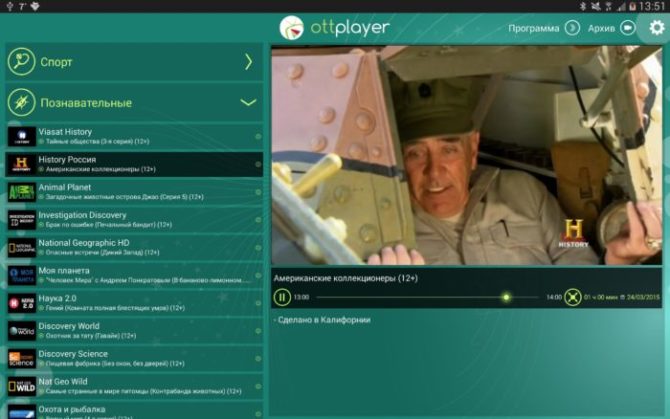
Читайте также: Выбираем приставку IPTV для телевизора.
Forkplayer
Приложение для владельцев Smart TV. Само подстроится под модель вашего телевизора, да ещё и будет регулярно обновляться, приятно удивит автоматической настройкой, а также общим удобством и комфортом пользования. Главный недостаток – не умеет повышать качество видео и вряд ли подойдёт владельцам моделей Samsung Tizen: это единственная серия, с которой плеер демонстрирует проблемы совместимости.
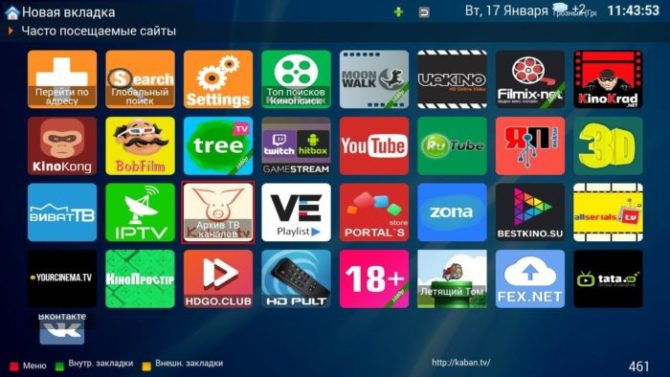
Подробнее читайте здесь:
- Приложение Aptoide TV для андроид ТВ приставки;
- Установка виджетов для телевизора samsung smart tv.
Lazy IPTV
Название этого плеера очень близко к его сути – «ленивый» IPTV. Он невероятно простой в понимании и управлении, чрезвычайно удобен и, главное, – совершенно не требователен к техническим возможностям своей платформы (а предназначен плеер для Smart TV). Воспроизводит видео в разрешении вплоть до Full HD, открывает ссылки с YouTube и читает торрент-файлы. Подкачало у него дистанционное управление – в отличие от всего остального плеера, именно эта функция удобством не отличается.
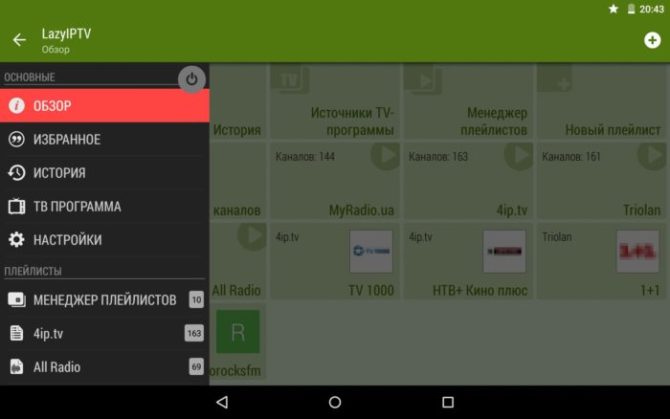
Peers TV
Плеер, доступный для скачивания в приложениях Google Play и App Store – соответственно, платформой для него может выступать устройство на системе Android или iOS, причём даже старой версии. Пользователями выделяется хорошее управление и приятная функция «избранных» каналов, облегчающая навигацию по плейлистам. Единственная проблема – часто придётся просматривать рекламные ролики длительностью по несколько секунд.
ViNTERA.TV
Если вы уверены в высокой скорости своего Интернет-соединения, ViNTERA.TV вам точно понравится. Один из несомненных плюсов этого плеера – возможность выбора языка, причём как интерфейса, так и того контента, который вы собираетесь открыть. Есть фильтр по странам, по жанрам; высокое качество изображения; поддержка UDProxy.
GSE SMART IPTV
Главная «фишка» этого приложения – поддержка сразу нескольких подписок, что крайне удобно, если вы пользуетесь более чем одной. Может похвастаться неперегруженным интерфейсом и возможностью читать файлы прямо из хранилища. Программа подойдёт для мобильных устройств и планшетов на Android либо iOS, а вот для Windows и Mac понадобится установить дополнительный модулятор.
Установка плеера
Если вы решили, какое приложение хотите установить, первым делом вам необходимо его скачать. Сделать это можно через Google Play, App Store, официальный сайт плеера – проще поискать в сети конкретно ту программу, которую вы собираетесь использовать.
В установке плеер ничем не отличается от любых других обычных приложений: нужно лишь запустить скачанный файл и следовать инструкциям. Никаких затруднений это вызвать не должно, причём это будет правдой для любого устройства. В случае Smart TV просто воспользуйтесь встроенным магазином приложений.
Как добавить плейлист
Эта задача тоже не отличается затейливостью и не будет требовать от пользователя никаких специальных навыков. Сначала вам нужно скачать сами каналы – сделать это можно, опять же, в Интернете; открытых источников, в том числе официальных, в этом поле предостаточно. Стандартный формат файла – M3U, что-то другое требуется редко. Это универсальный шаг, который не зависит от конкретного используемого вами плеера.
А вот дальнейшие действия хотя всегда одинаковы по смыслу, могут отличаться в деталях: например, одни и те же пункты разные программы часто называют тоже по-разному. Тем не менее, ориентируйтесь на следующий порядок действий:
- Откройте плеер.
- Выберите меню «Медиа» (может также называться «Контент» или аналогично).
- Опция «Добавить файл» (или просто «Добавить»).
- Далее нужно указать скачанный плейлист. Если вы пользуетесь компьютером, выберите файл для автоматического ввода пути или введите его вручную. На других устройствах нужно выделить плейлист из списка и подтвердить выбор кнопкой «ОК».
Иногда может потребоваться URL-адрес – эту информацию можно узнать у провайдера или в описании плейлиста.
Заключение
IPTV – крайне удобный и современный формат телевидения. Даже если сначала он покажется вам непривычным, не пугайтесь: в основном его отличия от других стандартов вещания – в лучшую сторону. Разобраться в том, как это работает, нетрудно, подключить – тоже. В результате же вы получите ТВ, доступное на любом устройстве, с целым рядом разнообразных функций и высоким качеством изображения.
Рекомендуем также статью: Лучшие приложения для просмотра тв на андроид приставке.
Что такое IPTV?
Это формат телевидения – такой же, как эфирное, кабельное либо спутниковое ТВ.
Как работает IPTV?
Если не вдаваться в подробности, вещание идёт через IP-адрес. Происходит это с использованием Интернета, но принцип отличается от просмотра ТВ в браузере.
Что нужно, чтобы подключить IPTV?
В первую очередь вам понадобится устройство, где вы собираетесь это сделать. Это может быть компьютер, ноутбук, телефон, планшет, даже телевизор или приставка с функцией SMART. В общем – любое устройство с экраном и возможностью подключения к Интернету, так как доступ в сеть здесь, несомненно, тоже потребуется. При наличии и того, и другого можно искать провайдера и заключать договор.
Какая скорость необходима для корректной работы IPTV?
Это зависит от того качества, в котором вы смотрите контент: от SD до Ultra HD рекомендуемая скорость варьируется в широких пределах 5-50 Мб/сек. Важно не забывать и про стабильность соединения.
В чём преимущества IPTV перед другими форматами?
Огромный выбор каналов – пожалуй, то, что привлекает многих пользователей, но это далеко не единственный фактор. Многие каналы доступны в качестве вплоть до 4К, есть функции телегида, субтитров, переключения языка, – но это часто обеспечивают и обычные приставки. Однако именно IPTV даёт вам возможность смотреть видео по заказу: то есть вы связываетесь с провайдером – он вещает по вашему запросу. О такой возможности, правда, лучше узнавать у него самого. Также IPTV легко подключается, причём к любому устройству – отличный вариант для тех, кто много путешествует, например.
Как начать смотреть каналы через IPTV?
Если вы подключили устройство к Интернету и нашли провайдера, далее вам необходимо установить плеер. Выбор таких программ сейчас довольно широкий, и многие из них предназначены для конкретных платформ: телевизоров, компьютеров, устройств на Android либо iOS. Также есть различия в функциях: какие-то ими богаче, но в то же время они требовательнее к техническим характеристикам платформы и количеству свободной памяти. Другие представляют из себя этакий «базовый плеер»: в них нет ничего лишнего, только то, что действительно нужно, места они занимают меньше и пойдут даже на слабеньких устройствах. Выше приведён краткий обзор ряда популярных плееров – советуем ознакомиться и выбрать то, что больше подходит вам.
Как добавить каналы в плеер?
В меню плеера должна быть такая функция – обратитесь к ней и выберите нужный вам файл. Плеер всё установит сам, и вы сможете приступить к просмотру.

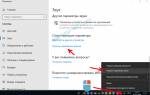











ли со статьей или есть что добавить?